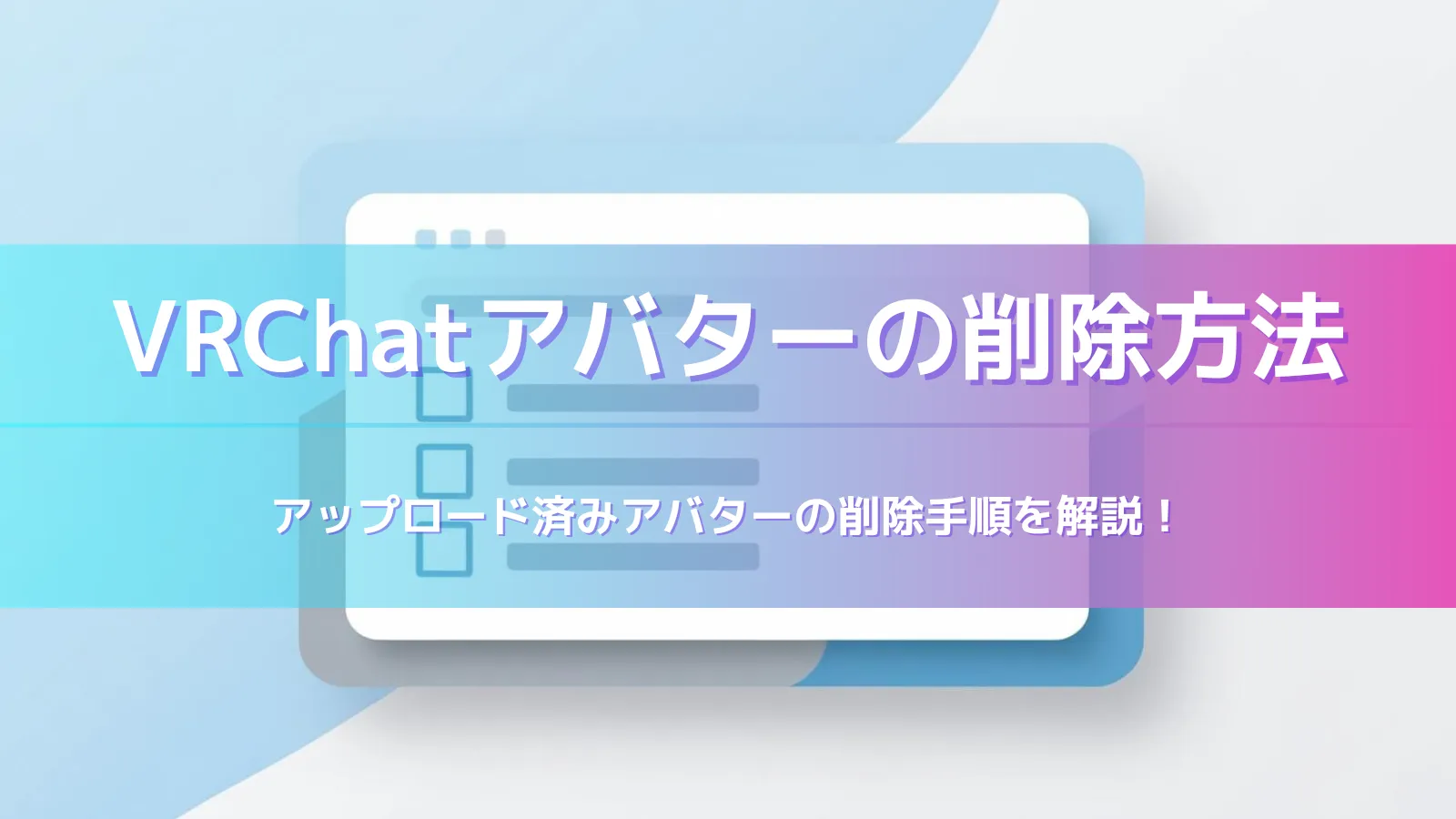【初心者向け】VRChatにアップロードしたアバターを削除する方法|Avatar欄から消す手順を解説
「テストでアップロードしたアバターがVRChat内に残ったまま…」
Build & Publishで作ったアバターを試したあと、「やっぱり消したい」と思ったことはありませんか?
この記事では、VRChatの「Avatar一覧」から不要なアバターを削除する方法を、初心者向けにわかりやすく解説します。
公式サイトから数クリックでできるので、ぜひ試してみてください。
目次
🎯 この記事はこんな人におすすめ
- テストでアップロードしたアバターを削除したい
- 同じような名前のアバターが並んで混乱している
- もう使わないアバターをすっきり整理したい
- Quest/PC両方アップしたけど、片方だけ消したい
🧭 VRChatのアバター削除はどこからできる?
アバターはVRChat内やUnityからでは削除できません。
アップロードしたあとにVRChat内の一覧から消すには、公式サイトにログインして操作する必要があります。
操作は数ステップで完了するので、下記の手順を参考に進めてみましょう。
🗑 VRChatアバター削除の手順
不要になったアバターは、VRChatの公式サイトからいつでも削除できます。
スマホからも可能ですが、PCからの操作がおすすめです。
STEP
「Avatars」メニューを開く
- 左側のナビゲーションメニューから 「Avatars」 を選択
- 「My Avatars」左の
+ボタンをクリック - 削除したいアバターを選択
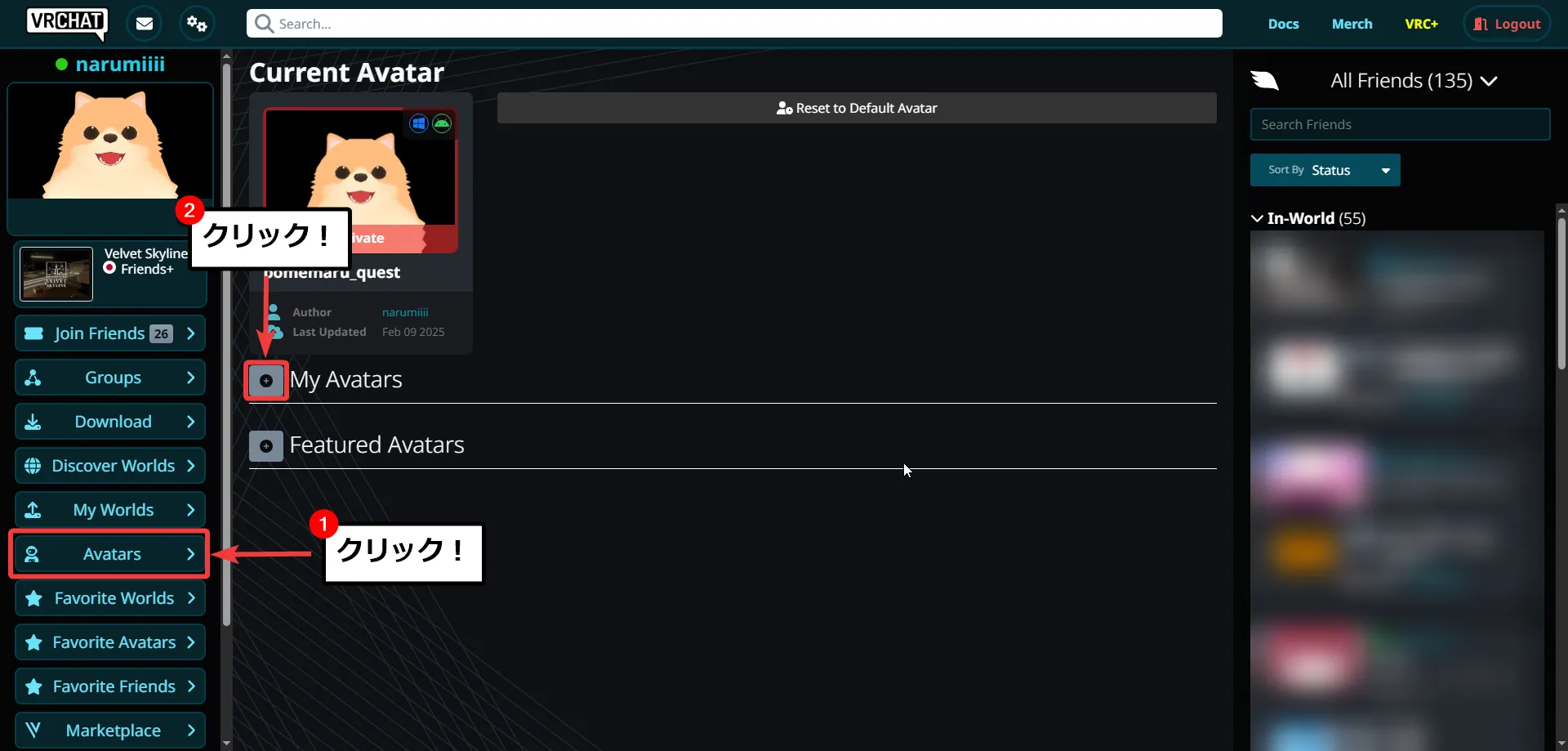
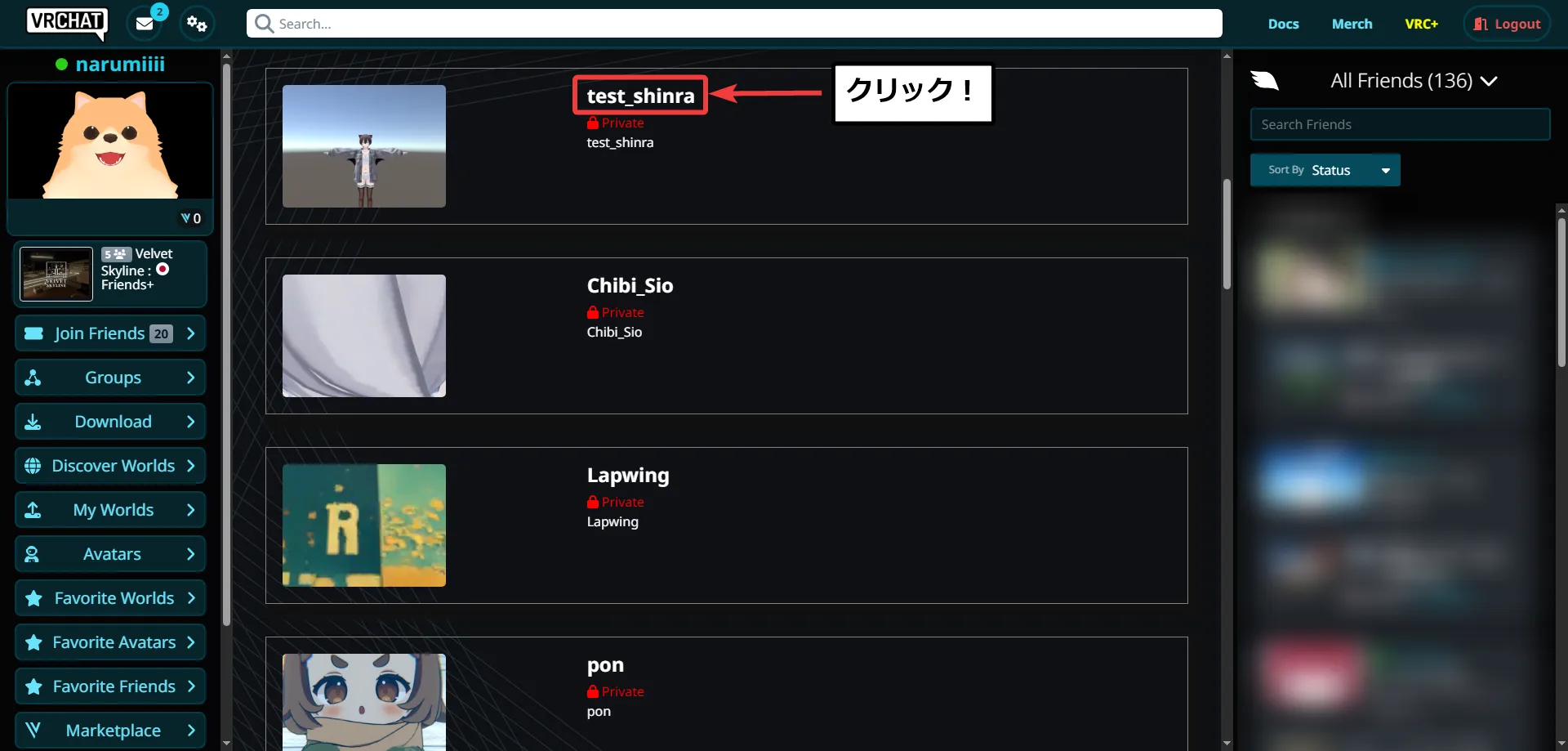
STEP
削除
いよいよアバターを削除します。
- アバターのタイトル右にある鉛筆マークをクリック
- 「Edit Avatar」ウィンドウ下にある「Delete Avatar」をクリック
- 確認ダイアログが表示されるので、問題なければ「Delete」をクリック
- 削除完了!
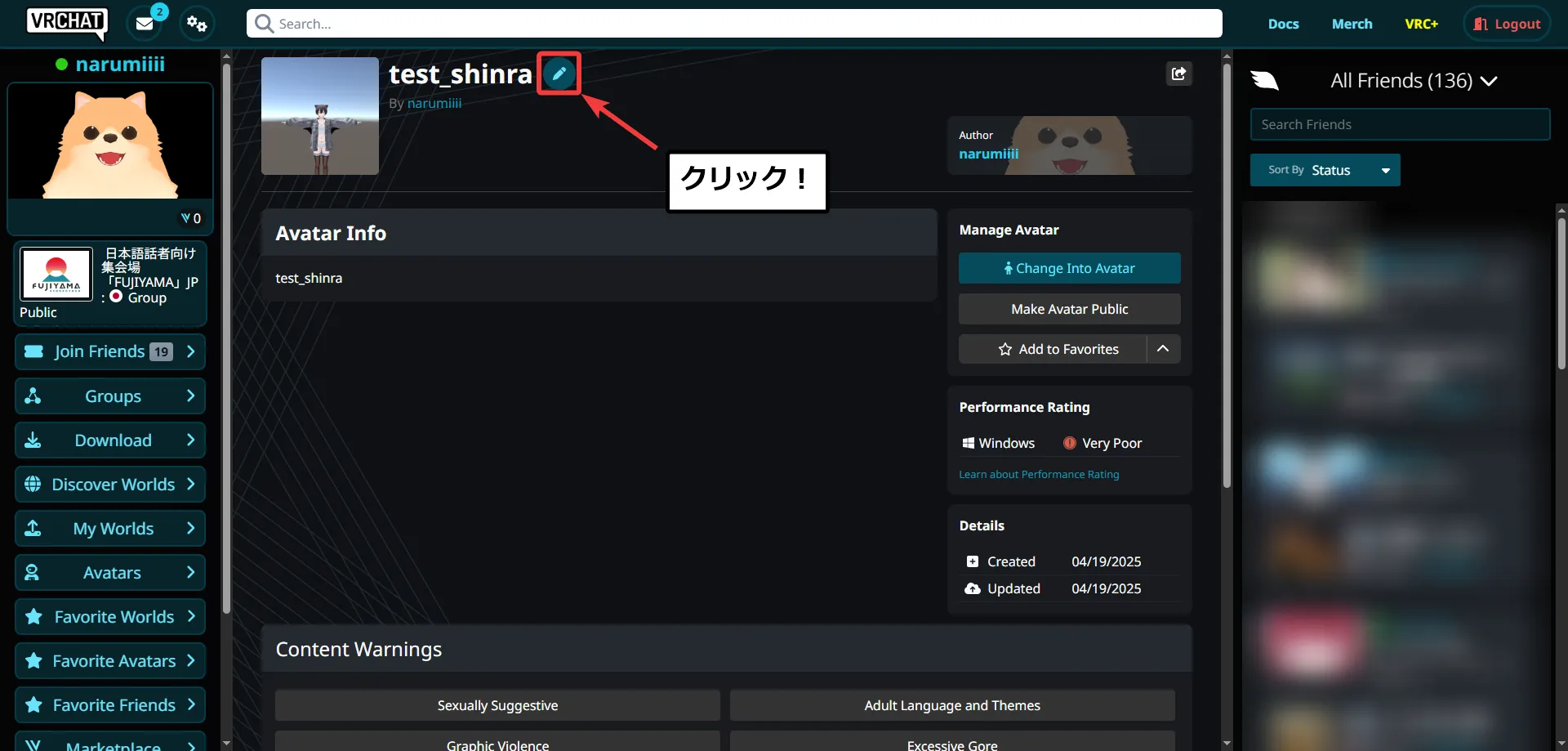
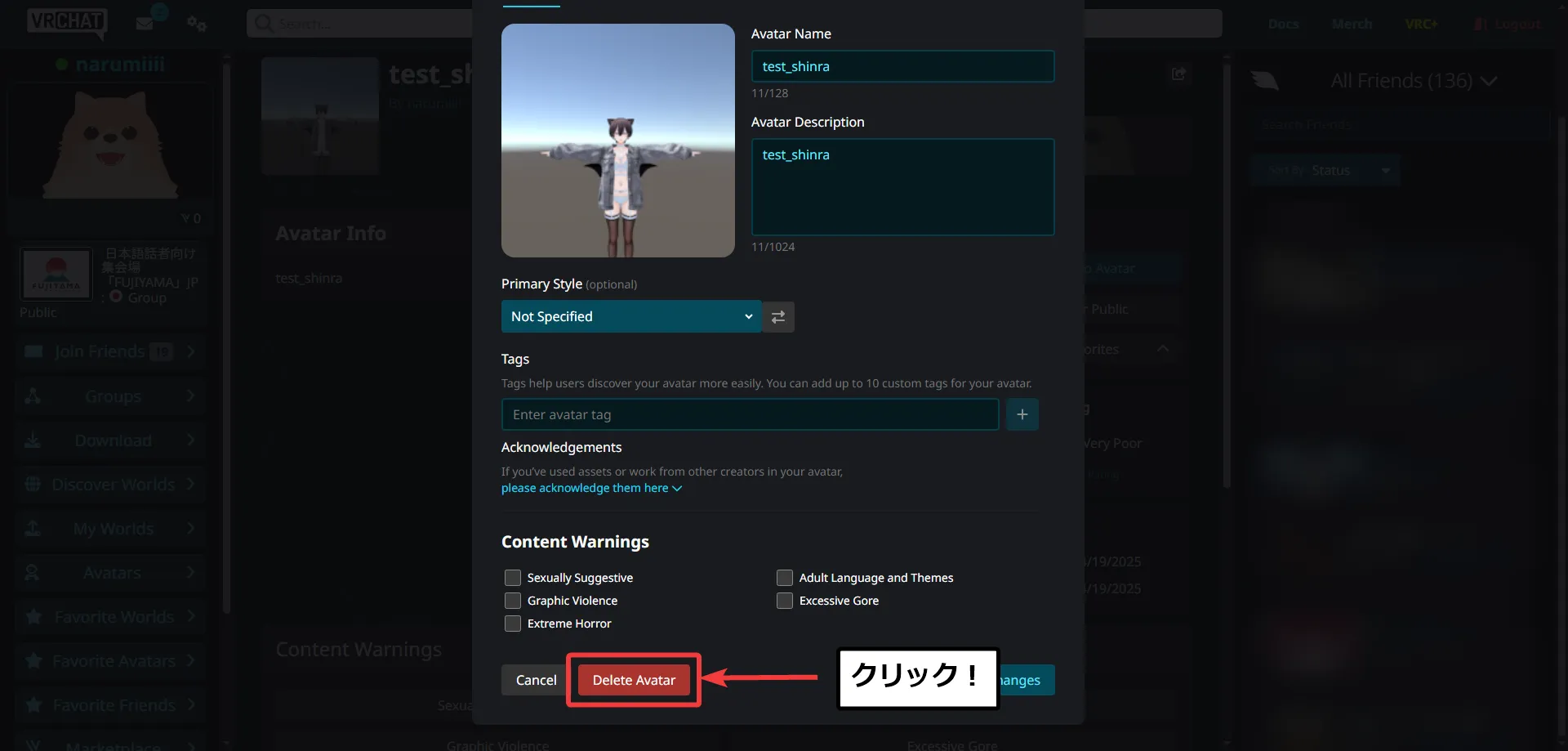
削除後は、そのアバターはVRChat内の「Avatars」メニューにも表示されなくなります。
⚠ 削除時の注意点・よくある質問
削除は「VRChatアカウント上のアバターを消す操作」です。Unity側のファイルはそのまま残るので安心してください。
🎉 まとめ|不要なアバターは定期的に整理しよう
テストでアップロードしたアバターや、使わなくなった古いアバターは、VRChat公式サイトからいつでも削除できます。
アバター一覧がごちゃごちゃしてきたときは、定期的に整理するのがおすすめです。
削除方法を知っておけば、安心してテストアップロードもできるようになります。
ほかにもアバター改変で困ったときは、下記の記事も参考にしてください👇
VRC改変マスターへの道


【2026年最新版】VRChat SDKで「Build & Publish」がグレーで押せない・アップロードできない時の対処法ガ…
【2026年最新版】VRChat SDKで「Build & Publish」がグレーで押せない/エラーが出てアップロードできない時の原因と対処法を初心者向けに解説。Missing Script・Blueprint…
VRC改変マスターへの道


VRChatアバター改変まとめ|初心者が次にやるべきガイド集【2026年対応】 | VRC改変マスターへの道
VRChatアバターの導入が終わった初心者向けに、「髪型の変更」「衣装の着せ替え」「軽量化」「構造理解」など、改変の次ステップに進むためのガイドを目的別にまとめました…
🚀 次にチャレンジするなら
アバターの整理ができたら、新しいアバターを探したり、改変に挑戦してみませんか?
おすすめの無料アバターを探す
おすすめの無料アバターを探すならこちら


【2026年最新】VRChat無料アバターおすすめ5選!かわいい&高品質なモデルを厳選紹介
VRChat初心者必見!無料で使えるアバターを厳選して5体ご紹介。Quest対応情報や改変アドバイス付きで、これからVRChatを始める方に最適なガイドです。
アバターの見た目を変えてみる(テクスチャ改変)
テクスチャ改変に挑戦してみたい方はこちら


【初心者向け】アバターの目や顔(メイク)の画像を差し替えてみよう|テクスチャ変更で見た目をかんた…
VRChatアバターの服や顔の見た目は「画像」を入れ替えるだけでカンタンに変えられます!初心者向けにテクスチャの差し替え方法をやさしく解説します。
著作権・改変に関するご案内
- 当サイトで掲載している画像は、各制作者様から掲載許諾を得た上で使用しております。無断転載・再配布は禁止されています。
- また、当サイトで紹介しているアバター改変方法は、すべてVRChat公式のUnity・VCC・公式SDKを使用した合法的な手順に基づいています。